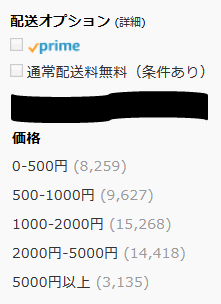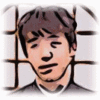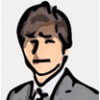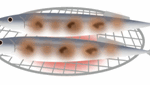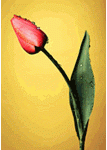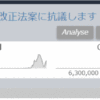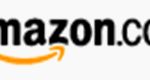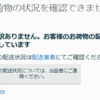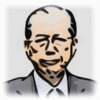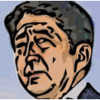アマゾン2000円以下商品の検索方法(通常送料無料にするために)

アマゾン(amazon)で通常配送料無料にするために、または、欲しい商品が「あわせ買い対象商品」だったために、「あと少しだけ何か買い足して購入金額を2000円以上にしよう」という場合の2000円以下商品の検索方法メモです。
簡単に済ませる方法
まず、「特にこれといった欲しい商品も他に思いつかないので、無難に食料品か飲料でOK」「面倒臭いことは一切したくない」という人は、>>アマゾン 食品・飲料あわせ買い対象商品<<から探すのが簡単でオススメです。
簡単な分、対象としている商品が限られてしまいますが、人生の貴重な時間を数百円、千いくらのために無駄にしたくないという人は、これで十分でしょう。
しっかりと商品検索する方法
「他に欲しい商品がある」とか、「ついでとはいえ、買うならこのジャンルで」といったイメージを持っている人は、以下の方法で、目的にたどり着いてください。
カテゴリ選択 or キーワード検索
2017年7月現在、アマゾンで通常配送料が無料になる2000円以下の商品を検索するには、カテゴリ選択をするか、検索バーにキーワードを入力するかして、「ある程度の絞り込み」を先にする必要があります。
こうなればOK
↓↓コチラから↓↓
>>アマゾン カテゴリ選択<<
アマゾンのサイトでカテゴリ選択をするか、アマゾンサイト内の検索窓にキーワードを打ちこんで検索するかして、以下のような表示が現れるほどに絞り込んでいけばOKです。
「配送オプション」の欄「通常配送料無等(条件あり)」と、「価格」という欄がともに現れていれば、ここからさらに、「通常配送料無料(条件あり)」にチェックを入れた後、「価格」欄の任意の価格範囲を選択すると、該当する商品がズラリと表示されます。
※この中の一部には、「通常配送無料」ではなく、「プライム会員なら送料無料」のような商品も含まれることがあります。
※「何だかよく分からん。やっぱり、簡単な方法でいいや」という人は、>>アマゾン 食品・飲料あわせ買い対象商品<<に飛んで、「これだ!」というものを選べばよいかと思われます。
配送オプションのみ表示される
「配送オプション(詳細)」欄が表示されて、「価格」欄が表示されない場合は、「通常配送料無料(条件あり)」にチェックを入れ、商品がズラリと並んだページで「並べ替え」⇒「価格の安い順」を選択することで対応します。
↓↓コチラから↓↓
>>アマゾン カテゴリ選択<<
おすすめカテゴリ
特に目当ての商品がないけれど、>>アマゾン 食品・飲料あわせ買い対象商品<< の中には欲しいと思えるようなものはなかった・・・という人も、やはり、食べ物・飲み物系の商品から探していくのが無難でしょう。
食べ物・飲み物なら、買って無駄になるリスクは極めて低いでしょうから・・・
※食品・飲料カテゴリは以上がすべてではありません。